
发布时间:2013-07-26 10: 06: 33
在视频滤镜精彩实例- “光线”滤镜中,我们将学习如何使用会声会影制作光线滤镜,“光线”滤镜可以制作出探照灯的效果,可以使原有的视频画面达到理想的效果,也可以增加视频的气氛,引人入胜。
一、进入会声会影编辑器,在素材库中选择一张图片拖动到故事板中。
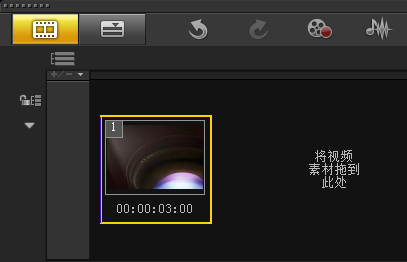
二、在“暗房”滤镜素材库中,选择“光线”滤镜,将其拖动到故事面板中的素材图像上。
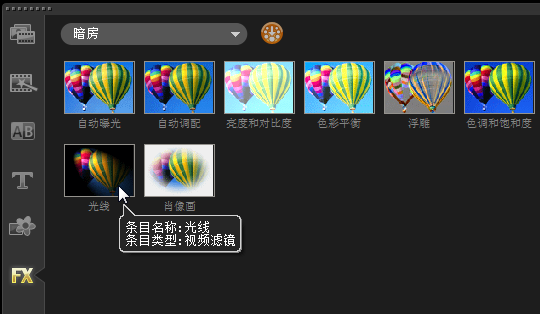
三、展开选项面板,在“属性”选项卡中单击“自定义滤镜”左侧的下三角按钮,在弹出的对话框中选择合适的滤镜预设效果。
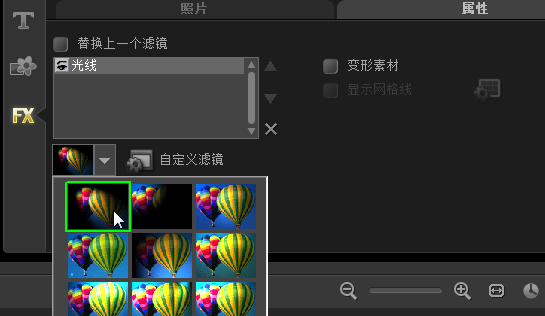
四、单击“外部色彩”颜色块,弹出“Corel色彩选取器”对话框,输入RGB的数值分别为60、60、60。
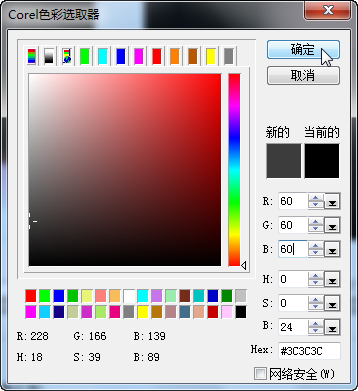
五、调整十字中心点的位置。
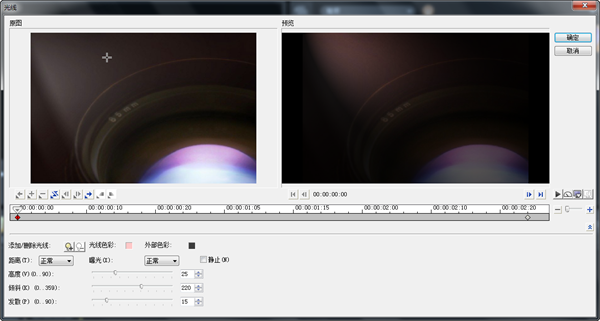
六、选中第二个关键帧,调整十字中心点的位置。
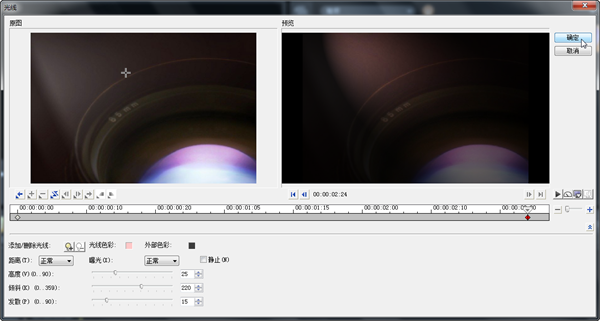
七、返回会声会影编辑器,单击导览面板中的“播放”按钮,即可预览最终效果。
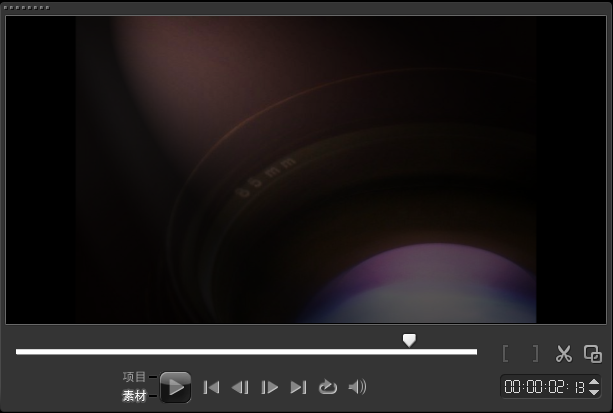
更多关于会声会影软件的内容,请进入会声会影中文官网查看。
展开阅读全文
︾
画中画就是把一个画面嵌在另一个主视频画面中的效果,听起来好像挺简单,但实际操作起来却没那么容易。要是设置不合适,画面会显得很不协调。下面我们就以大家常用的会声会影为例,为各位详细介绍会声会影画中画如何添加,会声会影画中画图层混合模式的相关内容。
查看详情遮罩帧是对素材本身加载并对素材进行部分遮挡、同时使素材被遮挡的部分变得透明、这个功能在会声会影视频制作的过程中有很重要的用途,下面小编就为大家分享收集到的650款漂亮实用的遮罩素材。
查看详情婚礼在每个人心中都很重要,婚礼现场一般都会播放新人的视频来表达祝福。下面我就为大家带来婚礼开场视频制作软件有哪些,婚礼开场视频制作教程的相关内容。
查看详情朋友圈可以发文字、图片和视频,很多人都爱在朋友圈分享日常生活。今天就和大家聊聊微信朋友圈视频编辑怎么用,微信朋友圈视频编辑的文字怎么去掉。
查看详情